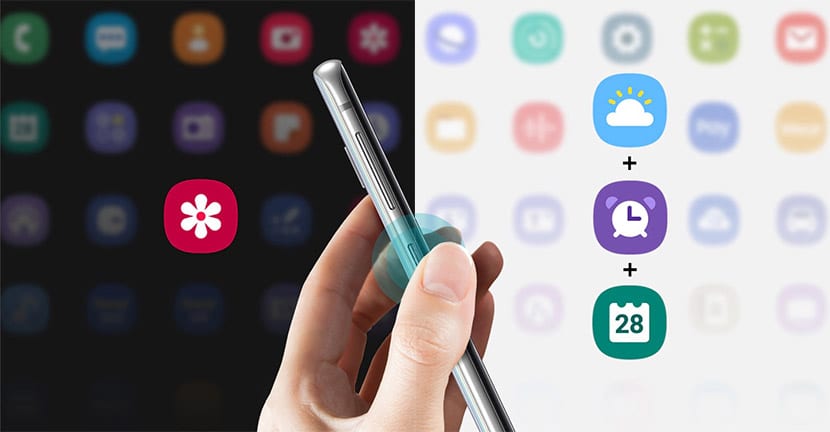
Samsung i dag oppdatert Bixby slik at du kan aktivere en app eller kommando fra hvilken som helst Galaxy-telefon med Android Pie. Med andre ord, alle de som har oppdatert til One UI, vil kunne ha nytte av å aktivere kameraappen på samme fysiske knapp.
Gode nyheter og at vi allerede møttes for noen dager siden, selv om vi ikke forventet at det skulle være mulig så raskt. Og det er at siden en oppdatering til de forskjellige Bixby-tjenestene i Galaxy, har du allerede tilgang for å kartlegge Bixby-knappen på disse telefonene av det sørkoreanske merket.
Hvilke apper og kommandoer kan vi aktivere?
Vi har alle vært veldig fornøyde dager siden da vi møttes at vi kan gi et bruk endelig til den Bixby-knappen som har gått helt ubemerket og som for mange har vært en hindring. Endelig Samsung har lyttet til sitt brukerfellesskap og den har lansert den oppdateringen som lar deg aktivere X-appen ved å trykke på den fysiske knappen.
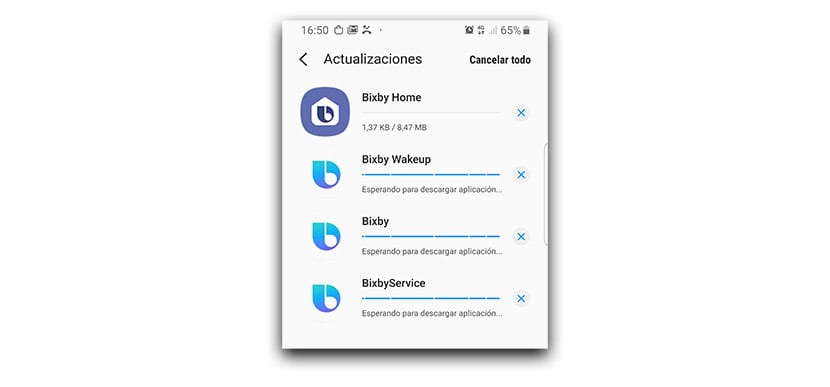
Selv om det må sies at det har sine begrensninger. Først, en app kan ikke aktiveres for ett enkelt trykk og en annen app for en dobbel. Det vil si at du enten konfigurerer en eller annen modus. Så du kan velge et enkelt eller dobbeltklikk for å starte X-appen.
En annen av begrensningene er at den ikke vises ingen steder er muligheten for å aktivere Google Assistant. Det var nettopp konfigurasjonen som mange ventet på slik at når du trykker på Bixby-knappen, vises stemmen til Google Assistant og spør hva du skal gjøre. Samsung har begrenset dette alternativet, og du finner ikke den nevnte appen. Selvfølgelig vises Google-appen, Google Home ... (?)
Uansett, nå vil du ha stor kraft når du endelig aktiverer den Bixby-knappen for hvilken som helst app du liker. Instagram, Facebook Messenger, mobil lommelykt, den sikre mappen og mange flere.
Hvordan aktivere en app eller kommando med Bixby
Samsung lar oss aktivere en app fra listen vi har, eller bare en av stemmekommandoer som vi kan bruke på spansk. Jeg mener, hva vil du ha standardlisten du har konfigurert for kommandoene, som God morgen, osv., eller vi kan velge en bestemt, for eksempel å slå på lommelykten eller sette telefonen i stille modus.
La oss gå til trinnene for kunne bruke Bixby-knappen med en app:
- først vi oppdaterer Bixby-tjenester fra Galaxy Store-appen.
- Dette er gjort, vi skal Innstillinger> Avanserte funksjoner> Bixby-tast.
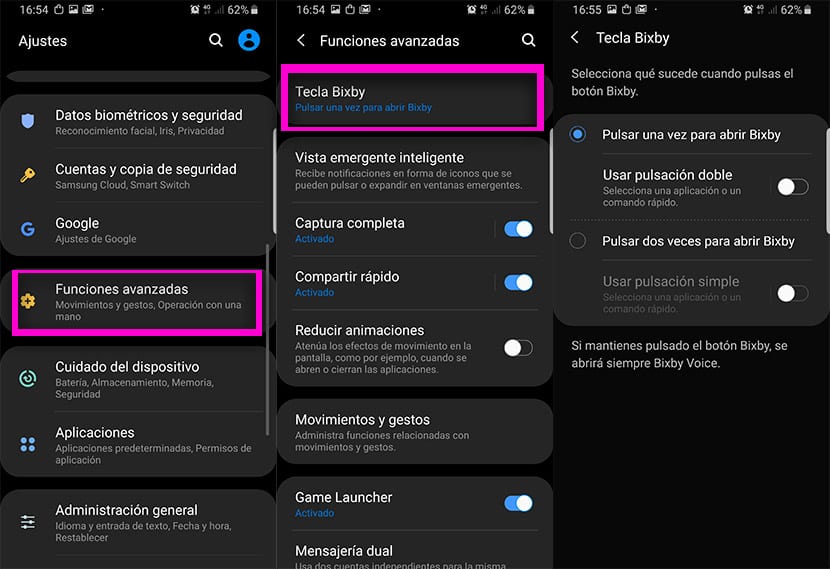
- I Bixby Key har vi de to handlingene vi kan konfigurere (husk at du bare kan bruke en om gangen).
- Klikk på "Bruk dobbelt trykk" eller "Enkelt".
- På neste skjerm vil vi ha muligheten til å "Åpne applikasjon" eller "Utfør hurtigkommando".
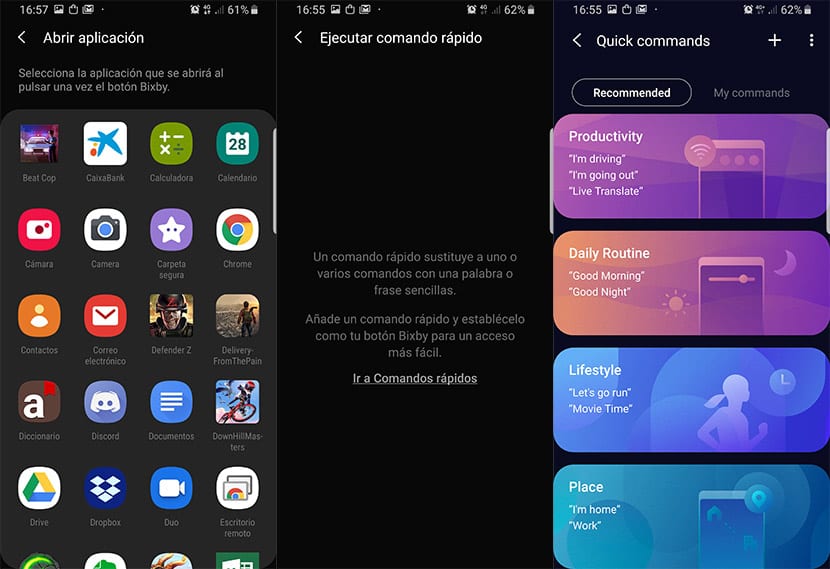
- Hvis vi velger Åpne applikasjonen fra tannhjulikonet, kan vi velge en liste over tilgjengelige apper.
- Hvis vi i stedet velger Utfør kommando, vil det vises en serie standardkommandoer som utfører grunnleggende handlinger.
- Valgte en app eller kommando, hver gang du klikker på Bixby-knappen (terminalen er ulåst), vil den lanseres direkte.
På denne måten, hvis du bruker en tredjepartsapp, for eksempel det kan være gcamporten til Galaxy S9, kan du konfigurere Bixby-knappen for å starte den og dermed bruke den umiddelbart. Det vi hadde ønsket oss er at Samsung ville ikke ha satt grenser i Bixby-knappinnstillingene, slik at vi kunne starte Google Assistant. Det ser ut til at vi blir nødt til å vente, hvis det noen gang skjer, siden assistent bestrider samme spillefelt som Bixby; selv om det er klart hvem som vinner seirende.
Så nå vet du hvordan konfigurer Bixby-knappen på Samsung Galaxy med One UI for å starte en bestemt app eller kommando. Husk at Bixby, som allerede er på spansk, lar deg aktivere nesten alle hurtigtilgangsalternativene på telefonen din, så du kan tilpasse listen over alle godt, du kan tilpasse den fysiske Bixby-knappen som du vil. La oss nå vente på at det på et tidspunkt vil gi assistenten et gratis pass for å tildele det.
